Trenutno, ako želite prenijeti sliku ili videozapis s iPhone uređaja na iPad, Apple traži da sinkronizirate videozapis na svom iPhone uređaju s računalom, a zatim sinkronizirate svoj iPad s računalom (premještanje videozapisa s računala na iPad), Mogućnost bežične razmjene slika između vaših iDevices i vašeg računala; pokazat ćemo vam gdje ga pronaći i kako ga koristiti. Slijedite!
Prvo što trebate učiniti jest kupiti i instalirati aplikaciju Photo Transfer (iTunes Link). Aplikacija će vam vratiti cijenu malog mocha, 2, 99 USD.
Dobra vijest je da je programer napravio aplikaciju kao univerzalnu binarnu datoteku, pa će se instalirati i na vaš iPad i iPhone, što znači da nećete morati kupiti više od jedne kopije.
Nećete morati instalirati ništa na računalo s kojeg ćete slati i primati slike. Usluga zahtijeva samo da imate radnu Wi-Fi vezu i radni internetski preglednik. (Provjerite jesu li uređaji koje ćete koristiti za prijenos slika i videozapisa na istoj Wi-Fi mreži prije početka.)
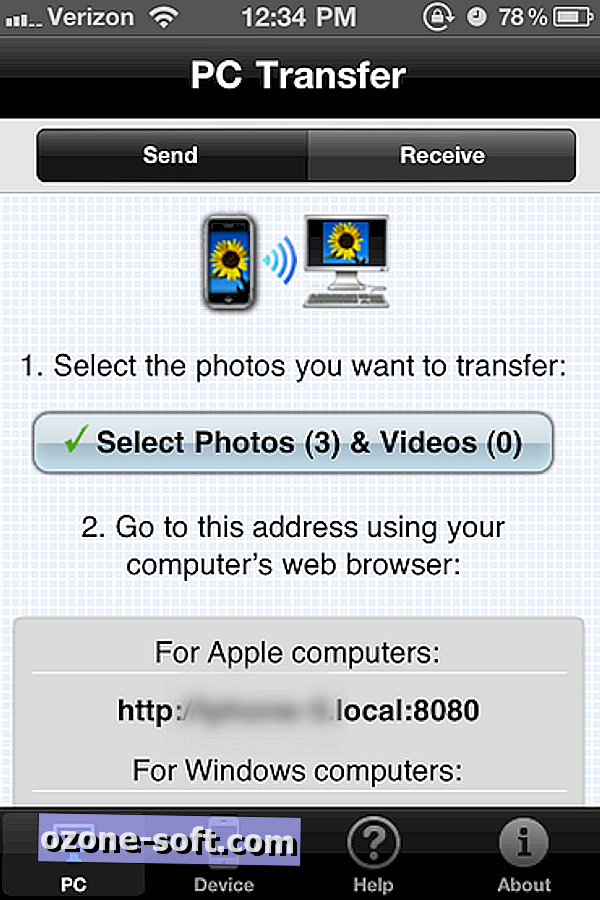
Kada otvorite aplikaciju vidjet ćete prikazanu s ekranom kao što je gore. Kao što možete vidjeti, aplikacija je zadana za prijenos s računala.
Da biste razgovarali s računalom i iPhoneom ili iPadom, morate se kretati preglednikom računala do URL-a navedenog na ovom zaslonu aplikacije. URL koji unesete ovisit će o tome koristite li računalo Mac ili Windows.
Da biste unijeli URL, otvorite svoj odabrani preglednik i upišite URL koji vam se prikazuje u aplikaciji kao što biste to učinili za bilo koji drugi URL, a zatim pritisnite tipku return.
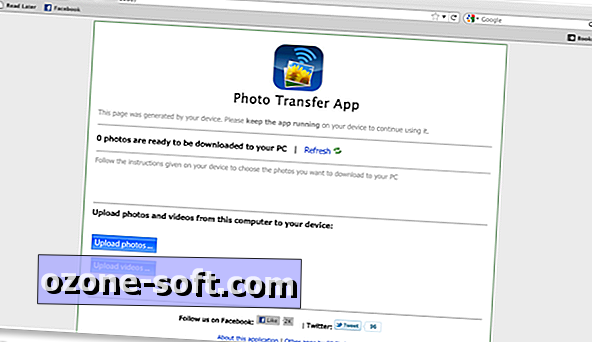
Nakon što unesete URL, prikazat će vam se zaslon poput gore navedenog. Vaše je računalo sada spremno i nestrpljivo čeka da se slike pošalju s vašeg iPhone ili iPad uređaja.
Na uređaju s iOS dodirnite Odabir fotografija i videozapisa. Bit će vam prikazane sve fotografije pohranjene u biblioteci fotografija uređaja. Odaberite slike i / ili videozapise koje želite poslati na računalo. Kada završite, dodirnite Gotovo u gornjem desnom kutu.
Vratite se na računalo i stranicu na koju smo se prije pomicali, ako fotografije nisu već vidljive, kliknite na Osvježi.

Sada možete spremiti slike na računalo. Odlučite se za željenu razlučivost, srednje ili puno, kliknite na odgovarajući link. Otvorit će se novi prozor s fotografijom. Desnom tipkom miša kliknite sliku i odaberite Spremi sliku kao ili Spremi cilj kao. Odlučite gdje želite spremiti sliku, dodijelite joj naziv i pritisnite Spremi.

Slike i videozapise možete slati i na uređaj sa sustavom iOS tako da dodirnete gumb Primanje u odjeljku Prijenos na računalu na uređaju iPhone ili iPad. U pregledniku računala kliknite gumb Učitaj za bilo koju vrstu medija koji želite prenijeti. Dođite do mjesta na kojem se nalazi medij, odaberite datoteke, kliknite na Otvori.
Nakon toga će se prikazati ekran kao na slici iznad kada prijenos počne. Nakon što su sve datoteke spremljene, na uređaju s iOS-om dobit ćete obavijest kojom se potvrđuje ukupan broj stavki koje su spremljene.

Ali čekaj, ima još! Ta ista aplikacija omogućuje prijenos slika i videozapisa između uređaja iPhone i iPad.
Slijedite ove jednostavne korake kako biste omogućili prijenos:
- Otvorite aplikaciju i na iPhoneu i na iPadu (to se može učiniti između bilo kojeg dva iOS uređaja, ne samo iPhonea i iPad-a. IPhone za iPhone, iPod touch za iPhone itd.).
- Odaberite karticu Uređaj iz donjeg retka opcija.
- Odredite koji će uređaj poslati i koji će primati.
- Na uređaju koji šalje, odaberite slike i videozapise za prijenos, pritisnite Gotovo.
- Na uređaju za primanje dodirnite Get Photos.

Vidjet ćete dijaloški okvir napretka na prijemnom uređaju, kao i upozorenje nakon što prijenos završi, pokazujući koliko je datoteka spremljeno.
Ako uređaj primatelj ima problema s pronalaženjem uređaja koji šalje, kliknite na Ručni unos i slijedite upute.
Sada možete izrezati kabel između računala i iDevice i bežično prenijeti slike. Iako ova metoda nije idealna za prijenos velike količine slika, kada ste u žurbi i samo trebate jednu ili dvije slike, ova metoda je idealna.








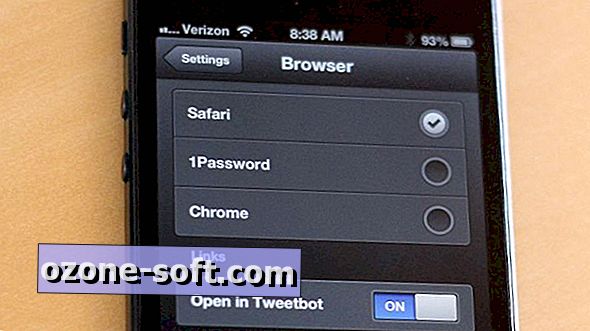




Ostavite Komentar